Excel의 워크시트와 통합 문서의 차이점
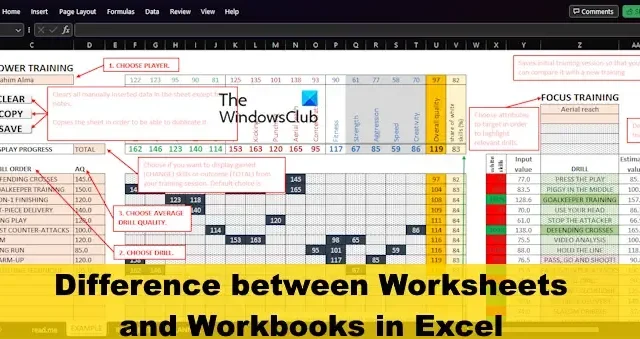
Microsoft Excel의 일반 사용자는 통합 문서 와 워크시트 에 대해 알고 있지만 차이점도 알고 있습니까? 아시다시피 많은 사람들이 통합 문서와 워크시트라는 용어를 혼동하는 경우가 많습니다. 처음부터 둘이 비슷한 것으로 보이기 때문에 이해할 수 있습니다.
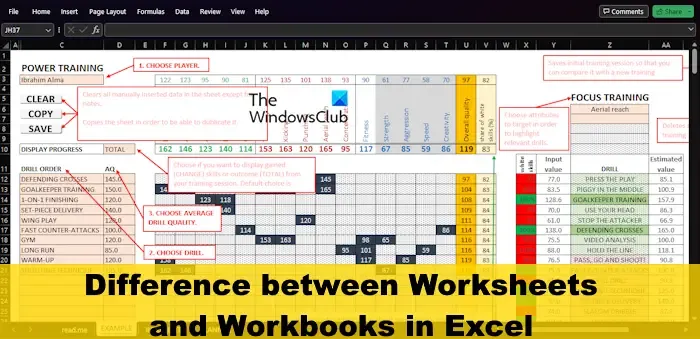
이것이 바로 일부 사람들이 워크시트를 통합 문서라고 부르거나 그 반대로 부르는 이유입니다. 하지만 이 글은 그것들이 무엇인지, 무엇이 그것들을 다르게 만드는지 설명함으로써 그러한 것들을 끝내는 것을 목표로 하고 있으므로 올바른 방향으로 공을 굴려보도록 하겠습니다.
Excel 워크시트와 통합 문서: 차이점
Excel 워크시트란 무엇입니까?
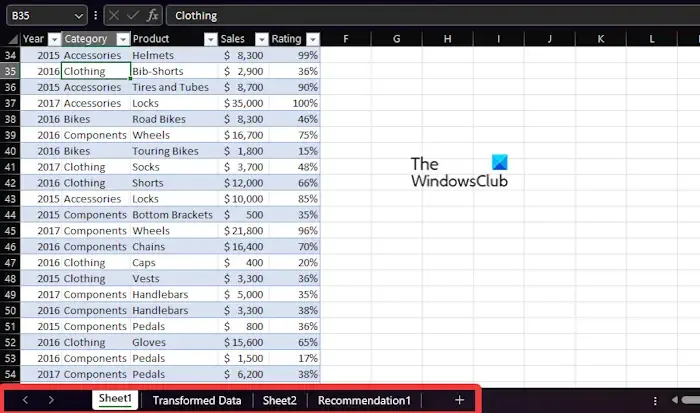
궁금한 분들을 위해 설명하자면, 워크시트는 무엇보다도 계산 수행을 위해 설계된 단일 페이지 스프레드시트입니다. 워크시트 내에서 사용자는 색상 변경, 텍스트 정렬 방법, 글꼴 변경 등 다양한 방법으로 셀 서식을 지정하여 데이터를 표시할 수 있습니다.
단일 워크시트는 최대 1048576개의 행과 최대 16,384개의 열을 보유할 수 있습니다 . 하단에 있는 시트 탭을 이용하면 워크시트를 추가, 삭제, 이동, 이름 변경이 가능합니다.
또한 워크시트는 주로 예산 작성, 재고 관리, 비용 거래, 작업, 차트 작성 등에 사용됩니다.
Excel 통합 문서란 무엇입니까?
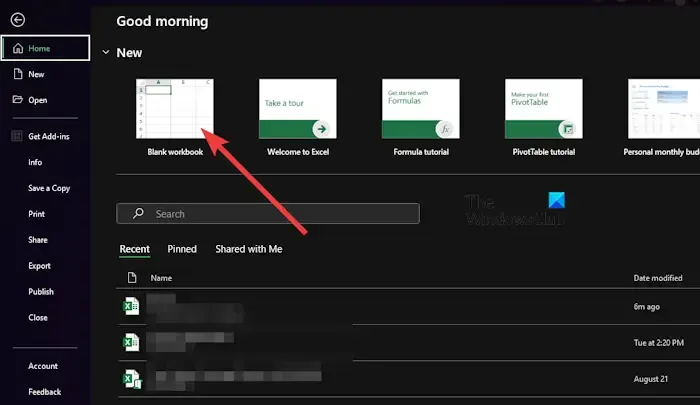
Excel 통합 문서에는 워크시트가 들어 있습니다. 워크북은 동시에 여러 워크시트를 포함할 수 있으므로 일종의 노트북으로 간주할 수 있습니다.
이제 Microsoft Excel에서 새 통합 문서를 만들 때마다 이를 위해서는 빈 통합 문서를 선택해야 한다는 것을 알 수 있습니다. 여기에서 통합 문서 하단에 Sheet1이 표시됩니다. Sheet1은 Worksheet이며, Sheet1 오른쪽에 있는 더하기 아이콘을 클릭하면 Sheet2, Worksheet 2가 나타납니다.
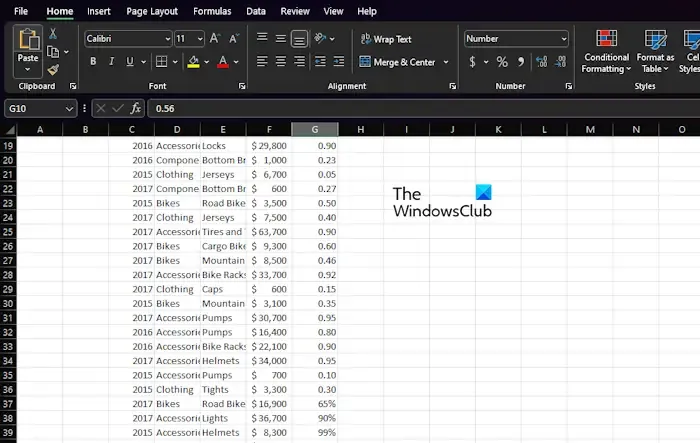
더하기 아이콘을 계속 클릭하고 통합 문서에 새 워크시트를 추가하세요. 또한 시트를 삭제하려면 이름을 마우스 오른쪽 버튼으로 클릭한 다음 삭제를 선택하여 제거하세요. 마우스 오른쪽 버튼을 클릭한 후 이름을 좀 더 고유한 이름으로 변경할 수도 있습니다.
따라서 통합 문서와 워크시트는 서로 다르며 동일한 것이 아닙니다. 우리 중 많은 사람들이 서로를 부르면서 때때로 실수를 저지르는데, 이름이 꽤 비슷하기 때문에 그것은 이해할 수 있습니다. 그러나 우리는 앞으로는 그러한 실수가 발생하지 않도록 최선을 다해야 합니다.
Excel 통합 문서와 워크시트
통합 문서와 워크시트의 주요 차이점은 Microsoft Excel 내에서의 해당 역할에 있습니다. 워크북과 워크시트의 차이점을 자세히 알아보겠습니다.
| 워크시트 | 학습장 |
| Excel 워크시트는 중요한 정보가 포함된 단일 페이지 스프레드시트입니다. | 통합 문서는 하나 이상의 스프레드시트가 포함된 Excel 내부의 파일입니다. |
| 워크시트를 보면 수많은 직사각형 셀이 행과 열로 구성되어 있는 maA 워크시트가 포함되어 있습니다. | 워크북에는 관련 데이터로 구성된 여러 워크시트가 포함되어 있습니다. |
| 워크시트는 교육, 학습 및 비즈니스 환경에서 가장 잘 작동합니다. | 통합 문서는 데이터가 중요한 전문적인 환경에서 주로 사용됩니다. |
| 워크시트를 워크북으로 변환할 수 있다는 점을 명심하세요. | 사용자는 워크시트 내에서 쉽게 통합 문서를 만들 수 있습니다. |
Excel의 시트란 무엇입니까?
Excel의 시트는 열과 행으로 구성된 셀 모음입니다. 이는 데이터를 입력하는 데 사용하는 작업 영역이며, 각 워크시트에는 사람들이 정보를 구성할 수 있는 최대 1048576개의 행과 16384개의 열이 포함되어 있습니다.
워크시트의 가장 강력한 기능은 무엇이며 그 이유는 무엇입니까?
Excel의 관점에서 볼 때 가장 강력한 기능 중 하나는 Power Pivot입니다. 이 기능은 데이터를 획득하고, 형식을 지정하고, 로드하는 데 사용되는 파워 쿼리와 함께 작동합니다. 여기에서 PowerPivot을 사용하여 분석을 수행합니다.


답글 남기기